 base de données
base de données
 navicat
navicat
 La solution de Navicat à la base de données ne peut pas être connectée
La solution de Navicat à la base de données ne peut pas être connectée
La solution de Navicat à la base de données ne peut pas être connectée
Apr 08, 2025 pm 11:12 PMLes étapes suivantes peuvent être utilisées pour résoudre le problème que Navicat ne peut pas se connecter à la base de données: vérifiez la connexion du serveur, assurez-vous que le serveur s'exécute correctement, l'adresse et le port et le pare-feu autorise les connexions. Vérifiez les informations de connexion et confirmez que le nom d'utilisateur, le mot de passe et les autorisations sont corrects. Vérifiez les connexions réseau et dépannez les problèmes de réseau tels que les défaillances du routeur ou du pare-feu. Désactiver les connexions SSL, qui peuvent ne pas être prises en charge par certains serveurs. Vérifiez la version de la base de données pour vous assurer que la version NAVICAT est compatible avec la base de données cible. Ajustez le délai d'expiration de la connexion et pour les connexions distantes ou plus lentes, augmentez le délai d'expiration de la connexion. D'autres solutions de contournement, si les étapes ci-dessus ne fonctionnent pas, vous pouvez essayer de redémarrer le logiciel, à l'aide d'un pilote de connexion différent ou de consulter l'administrateur de la base de données ou l'assistance officielle NAVICAT.

Comment corriger l'incapacité de Navicat à se connecter à la base de données
Lorsque vous utilisez NAVICAT pour se connecter à la base de données, vous pouvez rencontrer une indisponibilité. Cet article explorera les causes communes de ce problème et fournira des solutions correspondantes.
1. Vérifiez la connexion du serveur
- Assurez-vous que le serveur de base de données est en cours d'exécution.
- Vérifiez que l'adresse du serveur et le port sont corrects.
- Vérifiez si les paramètres du pare-feu autorisent les connexions.
2. Vérifiez les informations de connexion
- Assurez-vous que le nom d'utilisateur et le mot de passe sont corrects.
- Vérifiez si l'utilisateur a la permission de se connecter à la base de données.
- Si le mot de passe contient des caractères spéciaux, assurez-vous qu'il est échappé correctement.
3. Vérifiez la connexion réseau
- Vérifiez qu'il existe une connexion réseau entre le client et le serveur.
- Essayez de pinging sur l'adresse IP du serveur pour vérifier la connectivité.
- Dépanner tous les problèmes de réseau, tels que le routeur ou la défaillance du pare-feu.
4. Désactiver SSL
- Essayez de désactiver les connexions SSL / TLS, car certains serveurs peuvent ne pas les prendre en charge.
- Trouvez l'option SSL dans les paramètres de connexion et désactivez-le.
5. Vérifiez la version de la base de données
- Assurez-vous que la version NAVICAT est compatible avec la version de la base de données cible.
- Vérifiez les versions NAVICAT mises à jour ou les correctifs de logiciels de base de données.
6. Ajuster le délai de connexion
- Augmenter le délai d'expiration des connexions, en particulier pour les connexions distantes ou plus lentes.
- Trouvez l'option de délai d'expiration dans les paramètres de connexion et ajustez-le à une valeur plus élevée.
7. Autres solutions
- Redémarrez Navicat et le serveur de base de données.
- Essayez d'utiliser un pilote de connexion différent (ODBC / JDBC / OLEDB).
- Consultez l'administrateur de la base de données ou l'assistance officielle NAVICAT.
Suivre ces étapes peut aider à résoudre le problème que Navicat ne peut pas se connecter à la base de données. Ce problème peut être rapidement diagnostiqué et résolu en vérifiant systématiquement les connexions, les informations de connexion, le réseau, les paramètres SSL, la compatibilité des versions et les délais de connexion.
Ce qui précède est le contenu détaillé de. pour plus d'informations, suivez d'autres articles connexes sur le site Web de PHP en chinois!

Outils d'IA chauds

Undress AI Tool
Images de déshabillage gratuites

Undresser.AI Undress
Application basée sur l'IA pour créer des photos de nu réalistes

AI Clothes Remover
Outil d'IA en ligne pour supprimer les vêtements des photos.

Stock Market GPT
Recherche d'investissement basée sur l'IA pour des décisions plus intelligentes

Article chaud

Outils chauds

Bloc-notes++7.3.1
éditeur de code facile à utiliser et gratuit

SublimeText3 version chinoise
Version chinoise, très simple à utiliser

Envoyer Studio 13.0.1
Puissant environnement de développement intégré PHP

Dreamweaver CS6
Outils de développement Web visuel

SublimeText3 version Mac
Logiciel d'édition de code au niveau de Dieu (SublimeText3)
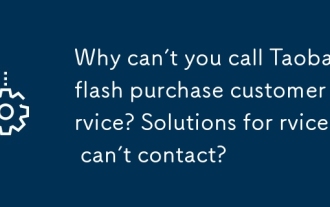 Pourquoi ne pouvez-vous pas appeler le service client de Taobao Flash Achat? Les solutions pour l'achat de Flash Service client ne peuvent pas contacter?
Sep 16, 2025 pm 02:03 PM
Pourquoi ne pouvez-vous pas appeler le service client de Taobao Flash Achat? Les solutions pour l'achat de Flash Service client ne peuvent pas contacter?
Sep 16, 2025 pm 02:03 PM
La priorité est donnée à l'utilisation du service client officiel dans l'application Taobao et essayez TMALL Hotline, Alipay Channel, Weibo Message et 12315 plaintes à leur tour pour résoudre le problème des difficultés de contact avec le service client d'achat Flash.
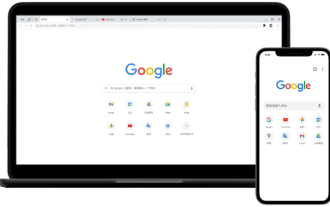 Les raisons et les solutions pour l'installation du plug-in Google Chrome
Sep 01, 2025 pm 05:45 PM
Les raisons et les solutions pour l'installation du plug-in Google Chrome
Sep 01, 2025 pm 05:45 PM
L'ajout d'extensions (plug-ins) à Google Chrome est un moyen courant d'améliorer l'expérience de navigation, mais parfois vous rencontrerez des invites de défaillance de l'installation, qui est généralement causée par des facteurs tels que les problèmes de réseau, les conflits de données du navigateur ou l'incompatibilité de la version. Cet article introduira en détail plusieurs raisons courantes de défaillance dans l'installation du plug-in et fournira un ensemble clair de solutions, ce qui peut vous aider à compléter avec succès l'installation du plug-in en vérifiant l'environnement réseau, en nettoyant le cache du navigateur, en mettant à jour le navigateur et en réinitialisant les paramètres.
 Comment sauvegarder uniquement des tables spécifiques à l'aide de Navicat?
Sep 01, 2025 am 04:17 AM
Comment sauvegarder uniquement des tables spécifiques à l'aide de Navicat?
Sep 01, 2025 am 04:17 AM
NAVICAT prend en charge la sauvegarde de tables spécifiques uniquement. Les étapes de fonctionnement sont: 1. Ouvrez NAVICAT et développez la base de données cible, cliquez avec le bouton droit sur une ou plusieurs tables sélectionnées (Ctrl peut être maintenu plusieurs sélections), sélectionnez "Dump SQL File" ou "Export Assistant" pour sauvegarder uniquement les tables sélectionnées; 2. Utilisez ?l'assistant d'exportation? pour contr?ler davantage le contenu d'exportation, tel que uniquement la structure, les données ou les deux, et définir les conditions de format et de requête; 3. Si vous avez besoin de sauvegarder automatiquement et régulièrement, vous pouvez ajouter la tache d'exportation via des taches planifiées et vérifier manuellement les tables à sauvegarder, et définir la fréquence d'exécution pour obtenir une sauvegarde automatisée; Les précautions comprennent la garantie que le compte a des autorisations de lecture, le chemin d'exportation peut être écrit et permettant à la journalisation de faciliter le dépannage.
 Que faire si l'ic?ne du réseau Win10 continue de tourner autour de_ quand l'ic?ne de connexion réseau Win10 tourne, la solution à l'ic?ne de connexion réseau Win10 ne peut pas accéder à Internet
Sep 20, 2025 pm 12:12 PM
Que faire si l'ic?ne du réseau Win10 continue de tourner autour de_ quand l'ic?ne de connexion réseau Win10 tourne, la solution à l'ic?ne de connexion réseau Win10 ne peut pas accéder à Internet
Sep 20, 2025 pm 12:12 PM
Tout d'abord, redémarrez le service de liste réseau et vérifiez le type de démarrage, puis mettez à jour ou réinstallez le pilote de carte réseau, puis réinitialisez les paramètres réseau pour restaurer la configuration par défaut, et enfin exécuter le propre outil de dépannage réseau du système pour résoudre automatiquement le problème.
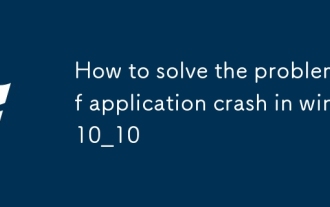 Comment résoudre le problème du crash des applications dans win10_wow pour résoudre le problème de la crash de l'application dans Win10
Sep 16, 2025 pm 08:45 PM
Comment résoudre le problème du crash des applications dans win10_wow pour résoudre le problème de la crash de l'application dans Win10
Sep 16, 2025 pm 08:45 PM
Utiliser SFC pour scanner et réparer les fichiers système; 2. Réparer les images du système via DISM; 3. Réinitialisez le package Appx pour restaurer l'App Store et les applications intégrées; 4. effacer le cache Microsoft Store; 5. Définissez le mode de compatibilité du programme pour résoudre le problème de crash.
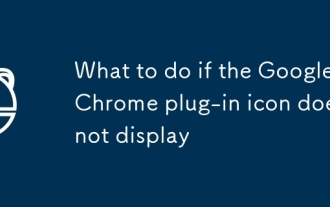 Que faire si l'ic?ne du plug-in Google Chrome ne s'affiche pas
Sep 16, 2025 pm 07:54 PM
Que faire si l'ic?ne du plug-in Google Chrome ne s'affiche pas
Sep 16, 2025 pm 07:54 PM
Lorsque vous constatez que les ic?nes couramment utilisées dans la barre d'outils de Google Chrome sont manquantes, celle-ci est généralement causée par l'ic?ne cachée, l'extension désactivée ou ses fichiers sont corrompus. Cet article vous guidera à travers quelques étapes simples pour dépanner les raisons les plus courantes, vous aidant à récupérer et à réparer facilement les ic?nes et à restaurer une expérience de fonctionnement pratique.
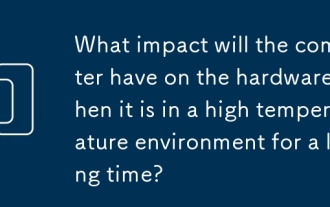 Quel impact l'ordinateur aura-t-il sur le matériel lorsqu'il est dans un environnement à haute température pendant longtemps?
Sep 20, 2025 am 08:15 AM
Quel impact l'ordinateur aura-t-il sur le matériel lorsqu'il est dans un environnement à haute température pendant longtemps?
Sep 20, 2025 am 08:15 AM
La température élevée à long terme de l'ordinateur raccourcira la durée de vie matérielle et entra?nera une dégradation des performances, principalement en raison d'une mauvaise dissipation de la chaleur, d'une accumulation de poussière, d'une défaillance du ventilateur, d'un overclocking et d'une température ambiante élevée; La température peut être surveillée par le logiciel, l'observation du décalage opérationnel, l'écran bleu, le bruit élevé du ventilateur, etc. Une température élevée peut être jugée; Les solutions comprennent un nettoyage régulier de poussière, le remplacement de la graisse de silicium, l'augmentation de l'équipement de dissipation de chaleur, l'optimisation des paramètres et l'évitement des charges élevées à long terme.
 Comment changer de compte administrateur sur Win10 Win10 Win10 pour changer de didacticiel de compte de l'administrateur!
Sep 01, 2025 pm 06:33 PM
Comment changer de compte administrateur sur Win10 Win10 Win10 pour changer de didacticiel de compte de l'administrateur!
Sep 01, 2025 pm 06:33 PM
Dans le système d'exploitation Windows 10, le compte administrateur a les autorisations les plus élevées, qui peuvent effectuer des paramètres système, installer un logiciel, gérer d'autres comptes d'utilisateurs, etc. Parfois, nous devons passer au compte administrateur pour effectuer certaines taches spécifiques. Cet article introduira en détail le tutoriel complet sur la fa?on de passer à un compte administrateur dans Windows 10, garantissant que chaque étape est claire et facile à comprendre.




